新电脑买回来怎么分区 新电脑怎么分区
更新时间:2023-11-10 11:51:15作者:jiang
新电脑买回来怎么分区,随着科技的进步,新电脑的购买已成为我们生活中的一部分,对于很多人来说,新电脑买回来后的分区问题可能会让人感到头疼。分区是将硬盘划分为不同的逻辑部分,以便更好地管理和利用电脑的存储空间。如何正确地为新电脑进行分区呢?在本文中我们将探讨一些关于新电脑分区的基本知识和方法,帮助您更好地理解和操作新电脑的分区过程。无论您是电脑新手还是有一定经验的用户,都能从中受益,为自己的电脑分区事宜做出明智的决策。
解决方法:
1、点击我的电脑,选择“管理”选项,页面中点击“磁盘管理”选项。
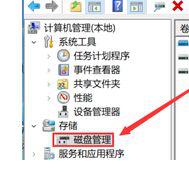
2、选择需要分区的磁盘,右键选择“压缩卷”选项,等待系统查询空间
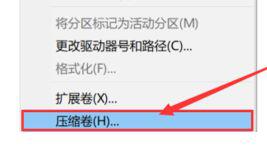
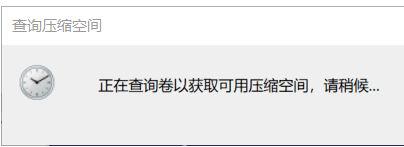
3、在弹出窗口中选择需要压缩的大小,点击“压缩”。
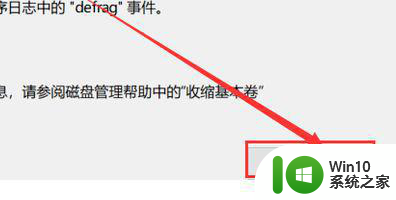
4、在压缩空间中,右键选择“新建简单卷”选项,点击下一步。
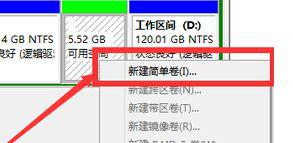
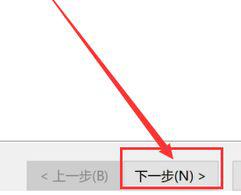
5、弹出窗口中输入简单卷大小点击下一步,窗口中选择“盘符”选项,点击下一步。
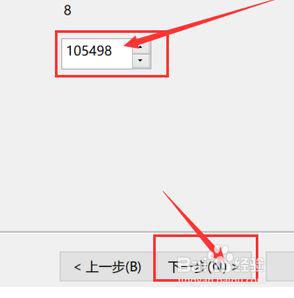
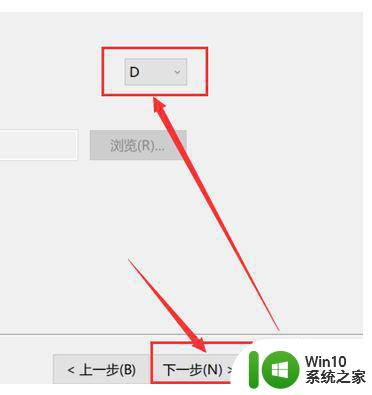
6、在页面中选择简单卷的磁盘格式,点击下一步选项,进入页面点击完成。
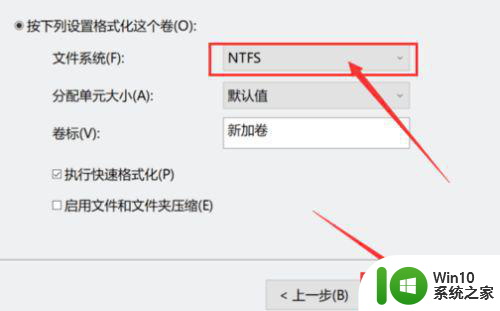
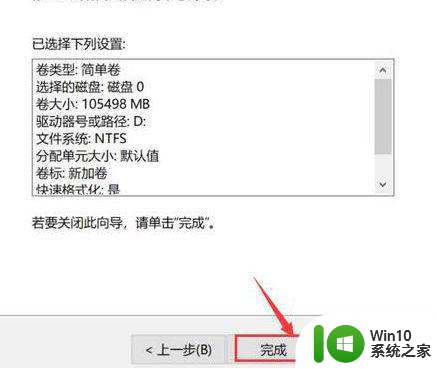
以上就是购买新电脑后如何进行分区的全部内容,如果有任何不清楚的地方,可以参考以上小编的步骤进行操作,希望这对大家有所帮助。
新电脑买回来怎么分区 新电脑怎么分区相关教程
- 新买的电脑怎么给硬盘分区 电脑如何分区硬盘分区
- 给电脑重新分区的详细步骤 怎样重新给电脑分区
- 笔记本电脑怎么分区 如何在新购买的笔记本电脑上对硬盘进行分区
- 电脑新ssd如何分区 电脑ssd硬盘如何分区
- 怎么重新分配电脑磁盘大小 怎么重新分区硬盘
- 怎么给硬盘分区 怎么分区电脑硬盘分区
- 电脑硬盘分区消失后如何恢复数据 电脑硬盘分区丢失后应该如何重新分区
- windows电脑怎么隐藏硬盘分区 怎么隐藏电脑的硬盘分区
- 怎样将电脑硬盘重新分区 电脑硬盘重新分区的步骤和注意事项
- 恢复电脑硬盘分区的方法 电脑硬盘分区丢失怎么办
- 新笔记本电脑分区步骤和注意事项 如何在新笔记本电脑上创建多个分区
- 怎么对电脑分区 电脑分区步骤和注意事项
- U盘装机提示Error 15:File Not Found怎么解决 U盘装机Error 15怎么解决
- 无线网络手机能连上电脑连不上怎么办 无线网络手机连接电脑失败怎么解决
- 酷我音乐电脑版怎么取消边听歌变缓存 酷我音乐电脑版取消边听歌功能步骤
- 设置电脑ip提示出现了一个意外怎么解决 电脑IP设置出现意外怎么办
电脑教程推荐
- 1 w8系统运行程序提示msg:xxxx.exe–无法找到入口的解决方法 w8系统无法找到入口程序解决方法
- 2 雷电模拟器游戏中心打不开一直加载中怎么解决 雷电模拟器游戏中心无法打开怎么办
- 3 如何使用disk genius调整分区大小c盘 Disk Genius如何调整C盘分区大小
- 4 清除xp系统操作记录保护隐私安全的方法 如何清除Windows XP系统中的操作记录以保护隐私安全
- 5 u盘需要提供管理员权限才能复制到文件夹怎么办 u盘复制文件夹需要管理员权限
- 6 华硕P8H61-M PLUS主板bios设置u盘启动的步骤图解 华硕P8H61-M PLUS主板bios设置u盘启动方法步骤图解
- 7 无法打开这个应用请与你的系统管理员联系怎么办 应用打不开怎么处理
- 8 华擎主板设置bios的方法 华擎主板bios设置教程
- 9 笔记本无法正常启动您的电脑oxc0000001修复方法 笔记本电脑启动错误oxc0000001解决方法
- 10 U盘盘符不显示时打开U盘的技巧 U盘插入电脑后没反应怎么办
win10系统推荐
- 1 番茄家园ghost win10 32位官方最新版下载v2023.12
- 2 萝卜家园ghost win10 32位安装稳定版下载v2023.12
- 3 电脑公司ghost win10 64位专业免激活版v2023.12
- 4 番茄家园ghost win10 32位旗舰破解版v2023.12
- 5 索尼笔记本ghost win10 64位原版正式版v2023.12
- 6 系统之家ghost win10 64位u盘家庭版v2023.12
- 7 电脑公司ghost win10 64位官方破解版v2023.12
- 8 系统之家windows10 64位原版安装版v2023.12
- 9 深度技术ghost win10 64位极速稳定版v2023.12
- 10 雨林木风ghost win10 64位专业旗舰版v2023.12